上一篇
网络分析 数据包捕获 linux抓包软件及常用工具推荐
- 问答
- 2025-08-02 02:09:56
- 5
🔍 网络分析 | 数据包捕获 — Linux抓包软件及常用工具推荐
场景引入:
深夜,你的服务器突然响应变慢,日志里却找不到明显异常,这时候,你需要像网络侦探一样「抓包」—— 直接监听原始数据流,看看究竟是哪个小可爱在偷偷吃带宽 🕵️♂️,Linux作为网络分析的黄金平台,提供了超多强大工具,今天我们就来盘点那些「抓包界」的瑞士军刀!
📦 核心工具:Tcpdump(命令行王者)
特点:轻量级、预装率高、灵活过滤
# 抓取eth0网卡的HTTP流量(显示内容) tcpdump -i eth0 port 80 -A # 抓取特定IP的流量并保存到文件 tcpdump host 192.168.1.100 -w suspect.pcap # 高级玩法:组合过滤(源IP+目标端口) tcpdump src 10.0.0.5 and dst port 443
适用场景:快速排查问题、服务器无GUI环境
小技巧:用-n禁用DNS解析能显著提升速度
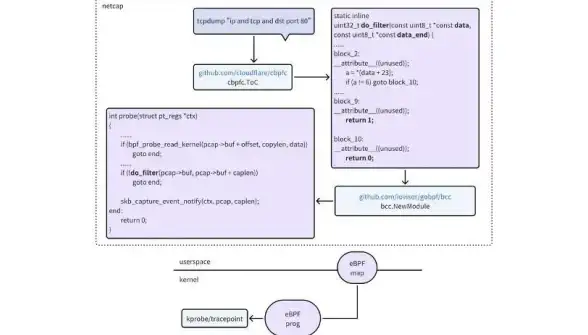
🎨 Wireshark(图形化扛把子)
特点:可视化分析、协议解码、支持千种协议
虽然Wireshark有图形界面,但Linux下可以通过tshark命令行版本低调运行:
# 实时显示HTTP请求的域名和路径 tshark -i eth0 -Y "http.request" -T fields -e http.host -e http.request.uri
优势:

- 颜色标记异常包(如重传、乱序)🚨
- 支持「追踪TCP流」还原完整会话
- 统计功能强大(IO图表、端点排名)📊
注意:生产环境建议先用tcpdump抓包,再到本地用Wireshark分析
🚀 高性能替代:
Termshark(TUI版Wireshark)
像用top命令一样操作抓包数据,适合SSH环境:
termshark -i eth0 port 22 # 监控SSH流量
nDPI(深度包检测)
不仅能抓包,还能识别Netflix、TikTok等应用流量:

ndpiReader -i eth0 -p 1 # 实时分类流量类型
🛠️ 辅助工具包
| 工具 | 用途 | 示例命令 |
|---|---|---|
| ngrep | 正则匹配payload内容 | ngrep -q 'password' port 21 |
| hping3 | 手工构造数据包测试防火墙 | hping3 -S -p 80 靶机IP |
| iftop | 实时流量TOP榜 | iftop -n -i eth0 |
| jq | 解析JSON格式的抓包数据 | tshark -T json | jq '.[]' |
💡 实战技巧
- 缩小范围:先用
ping/traceroute定位问题节点,再针对性抓包 - 过滤艺术:
- 排除自身流量:
not host 本机IP - 抓DNS查询:
port 53
- 排除自身流量:
- 保存证据:
-w保存原始pcap文件,方便后续复盘
🚨 注意事项
- 权限问题:普通用户需
sudo或setcap赋予抓包权限 - 性能影响:高频抓包可能加剧网络延迟,建议限速:
tcpdump -i eth0 -G 300 -W 1 -w hour_capture.pcap # 每5分钟分段保存
本文由 党平良 于2025-08-02发表在【云服务器提供商】,文中图片由(党平良)上传,本平台仅提供信息存储服务;作者观点、意见不代表本站立场,如有侵权,请联系我们删除;若有图片侵权,请您准备原始证明材料和公证书后联系我方删除!
本文链接:https://vps.7tqx.com/wenda/511169.html


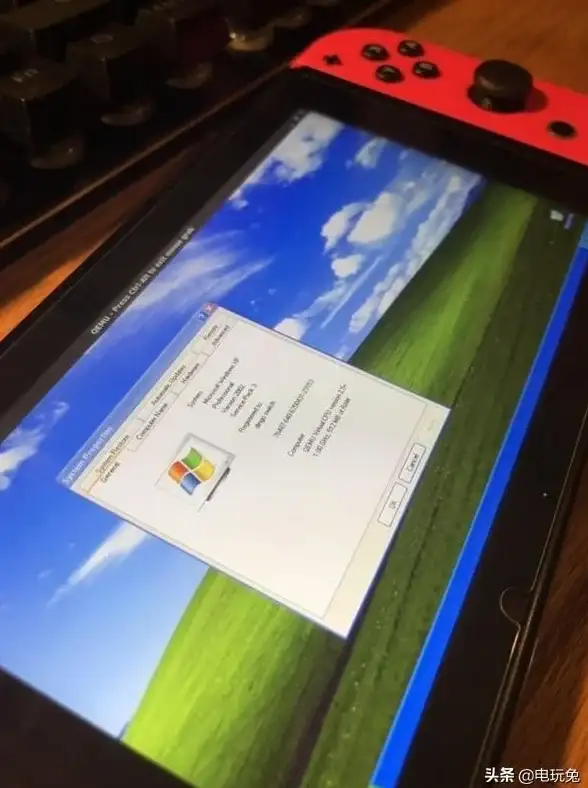



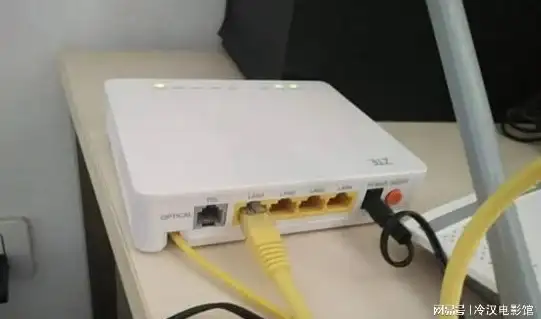


发表评论